Cum să oprești computerul de pe telefon

Cum să oprești computerul de pe telefon
Eliminarea tuturor fișierelor temporare din Windows nu este o sarcină ușoară, chiar dacă puteți elimina manual fișiere din anumite foldere, tot nu este suficient. Windows ascunde fișierele temporare în tot felul de locații, iar eliminarea manuală a acestor fișiere temporare poate fi o adevărată provocare. De aceea, astăzi vă prezint două instrumente simple care vă vor curăța toate fișierele temporare fără nicio problemă.
Curățător de fișiere temporare
Temp File Cleaner este o aplicație Java multiplatformă care poate elimina rapid toate fișierele temporare. Este un instrument puternic care vine cu diverse setări avansate. Selectați orice unitate și faceți clic pe Curățare pentru a șterge toate fișierele temporare.
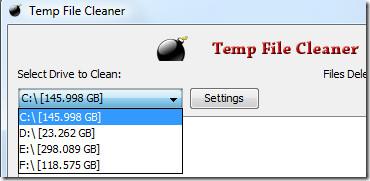
Înainte de a șterge toate fișierele temporare, faceți clic pe Setări și alegeți tipul de fișiere temporare pe care doriți să le scutiți. Există diverse opțiuni avansate, cum ar fi ștergerea datelor de restaurare a sistemului, căutarea excesivă a subdirectoarelor, ștergerea preîncărcării Windows și ștergerea prin forță brută.
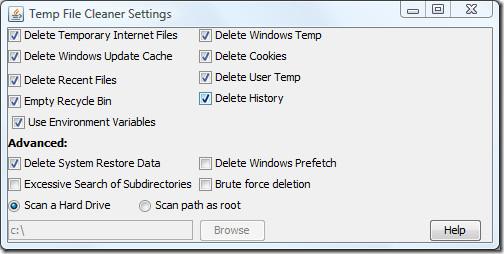
De asemenea, puteți alege fie să scanați un hard disk, fie să scanați o cale de acces ca root. Este compatibil cu toate versiunile de Windows, inclusiv cea mai recentă versiune de Windows 7.
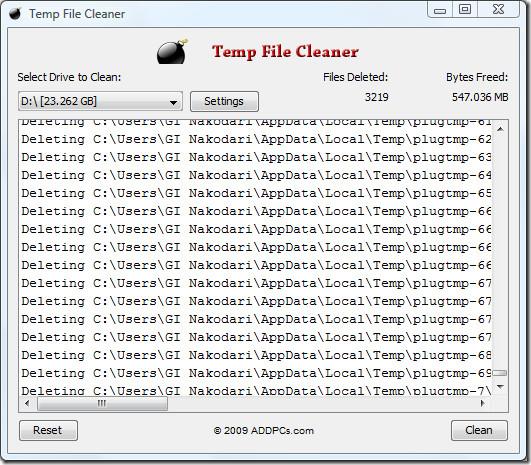
Curățător temporar
Temp Cleaner sună foarte asemănător cu Temp File Cleaner, dar nu este același lucru. Este dezvoltat de Mulder, omul din spatele MakeInstantPlayer . Acest instrument funcționează puțin diferit, vă arată o previzualizare a tuturor fișierelor temporare înainte de a le putea șterge. Spre deosebire de Temp File Cleaner, acesta poate șterge fișierele temporare doar din folderul temporar, care se află pe unitatea unde este instalat Windows.
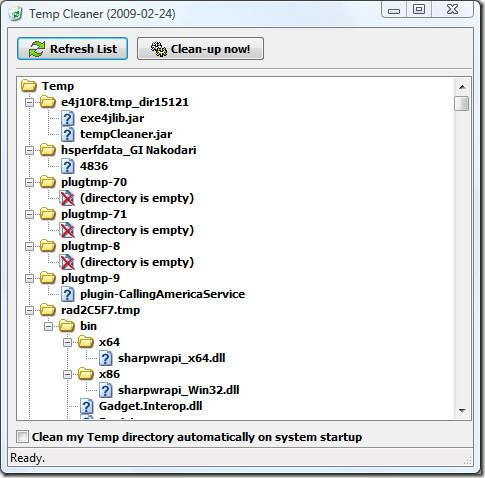
Există, de asemenea, o opțiune de curățare automată a directorului temporar în timpul pornirii sistemului.
Concluzie
Ambele instrumente sunt portabile și au propriile avantaje. Dacă sunteți în căutarea unui instrument simplu pentru a curăța fișierele temporare doar din folderul temporar implicit al Windows, atunci Temp Cleaner este potrivit. Dar dacă doriți câteva funcții avansate și doriți să eliminați toate fișierele temporare, inclusiv fișierele lăsate de internet, coșul de reciclare, istoricul, memoria cache, cookie-urile și multe altele, atunci Temp File Cleaner este un câștigător clar. Așadar, care este mai potrivit pentru dvs.? Aceasta este o întrebare pe care ar trebui să vi-o puneți. Bucurați-vă!
Cum să oprești computerul de pe telefon
Practic, Windows Update funcționează împreună cu registry-ul și diferite fișiere DLL, OCX și AX. În cazul în care aceste fișiere se corupesc, majoritatea funcțiilor
Noile suite de protecție a sistemului au apărut ca ciupercile în ultima vreme, toate aducând încă o soluție antivirus/detectare a spamului și, dacă ai noroc...
Află cum să activezi Bluetooth pe Windows 10/11. Bluetooth trebuie să fie activat pentru ca dispozitivele tale Bluetooth să funcționeze corect. Nu-ți face griji, este simplu!
Anterior, am analizat NitroPDF, un cititor PDF excelent care permite utilizatorului să convertească documente în fișiere PDF cu opțiuni precum îmbinarea și divizarea PDF-urilor.
Ați primit vreodată un document sau un fișier text care conține caractere inutile redundante? Textul conține multe asteriscuri, cratime, spații goale etc.?
Atât de mulți oameni m-au întrebat despre mica pictogramă dreptunghiulară Google de lângă Windows 7 Start Orb din bara mea de activități, încât în sfârșit am decis să public asta.
uTorrent este de departe cel mai popular client desktop pentru descărcarea torrentelor. Chiar dacă funcționează perfect pentru mine în Windows 7, unii oameni au probleme...
Toată lumea trebuie să ia pauze frecvente în timp ce lucrează la calculator; dacă nu ia pauze, există șanse mari să-ți iasă ochii de sus (bine, nu să-ți iasă ochii de sus).
Este posibil să existe mai multe aplicații cu care, ca utilizator obișnuit, ești foarte obișnuit. Majoritatea instrumentelor gratuite utilizate în mod obișnuit necesită o instalare dificilă,







